打开电脑后发现左键点击开始菜单没有任何反应,旁边的搜索窗口也不可输入,小娜也唤不醒,只有在菜单上右键没有问题。
可以尝试以下解决方法:
1、右键菜单栏或ctrl+alt+delete,打开任务栏管理器,在进程选项卡中拉到最下面,找到桌面窗口管理器,选中它,再点击结束任务,勾选“放弃未保存的数据并关闭”,再点击关闭按钮。此时桌面会重启,可正常使用菜单了。如果不能,请进行下一步操作。
2、按下windows+R打开运行窗口,输入gpedit.msc打开组策略,依次打开“计算机管理”-“Windows设备”-“安全设置”-“本地策略”-“安全选项”,在右侧找到“用户账户控制:用于内置管理员账户的管理员批准模式”项,右击打开属性,在“本地安全设置”选项卡中勾选“已启用”,然后点击确定。再重启电脑(右键菜单,关机或注销里有重启选项)即可正常使用菜单。如果不能,请进行下一步操作。
3、对注册表进行操作。按下windows+R打开运行窗口,输入regedit打开注册表,依次打开HKEY_CURRENT_USER\Software\Microsoft\Windows\CurrentVersion\Policies,选中Policies的下一级(我的是Ext)。
1)在右侧空白处右击,选择新建项,则可看见左侧Ext出现子目录,重命名为NoWinKeys,选中它,然后在右侧右击“默认”,选择修改,将值改为0。完成后重启电脑,即可正常使用菜单。
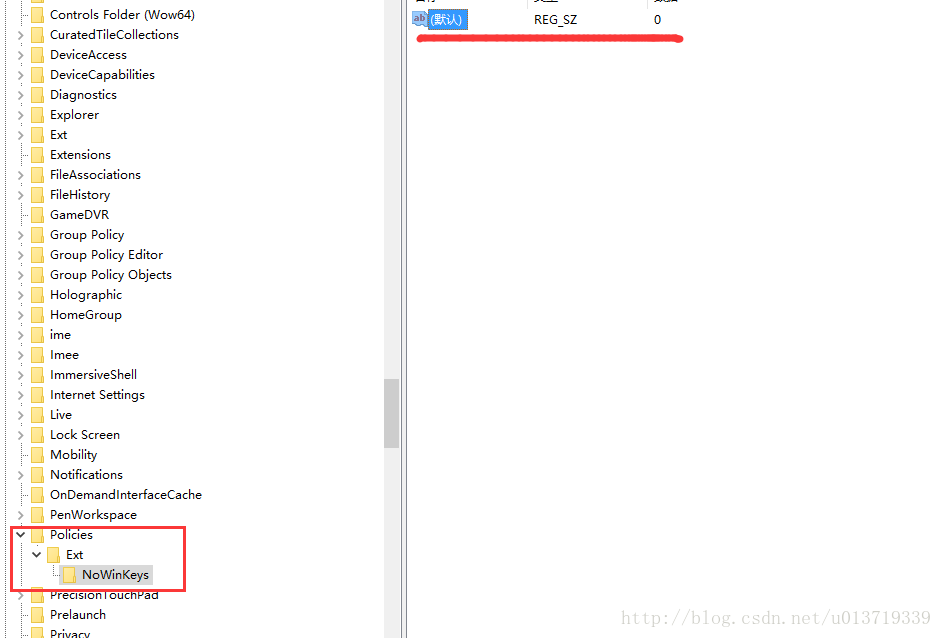
2)右侧选新建DWORD值,命名为 NoWinKeys,并双击将这个键值设为“0”按确定,再重启电脑,即可正常使用菜单。
我使用了方法1和方法2,都没有反应,使用了方法3中的方法1后菜单即可正确使用。
针对此问题还有其他解决方法,此处就不列出了,一般情况下方法三就可以解决,如果不能解决就要查杀病毒,看是不是被病毒感染了。
4、新增:菜单栏有反应,搜索框、小娜无反应:
1)win+R打开运行框——输入regsvr32 jscript.dll后回车确定。
如果出现”模块jscript.dll已加载,但对DllRegisterServer的调用失败,错误代码为0x80004005”的弹出框不用管,点击确定就好。这时可以点击搜索框看看可不可以使用了。

2)如果没有反应就以管理员身份运行命令提示符(C:\Windows\System32下的cmd.exe,右键以管理员身份运行),然后输入regsvr32 jscript.dll,再回车,成功后再重新执行第一步。








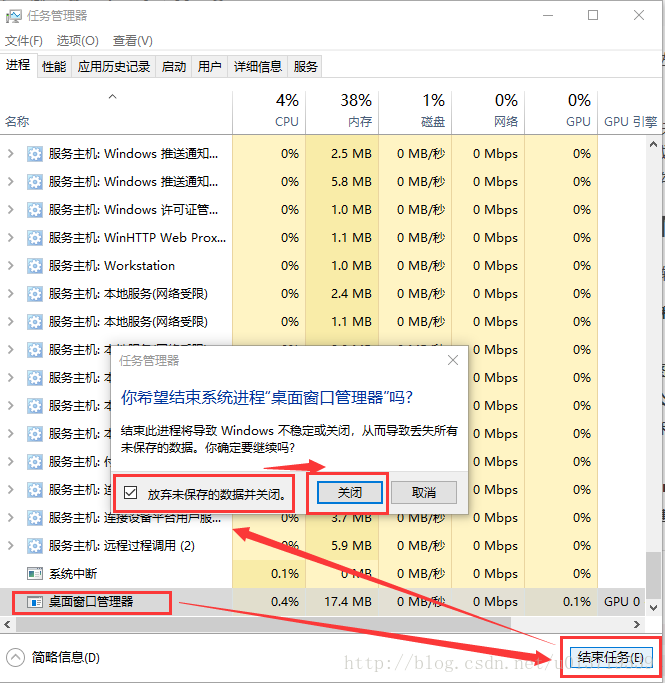
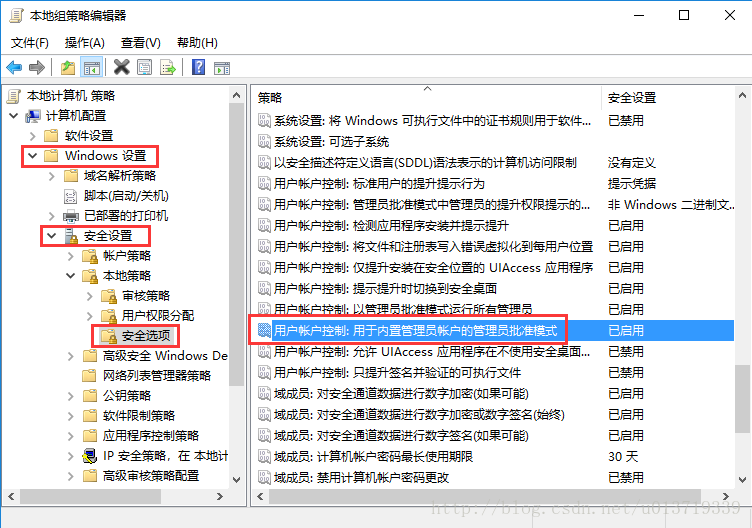
















 2474
2474

 被折叠的 条评论
为什么被折叠?
被折叠的 条评论
为什么被折叠?








